WГарантия
Поздравляем с приобретением монитора фирмы iiyama. Мы желаем Вам многих радостных моментов во время его использования.
Наша продукция соответствует второму классу нормы ISO13406-2 по количеству дефектных пикселов. Все же, необходимо помнить, что мониторы принадлежат к классу технической продукции, и также как другое оборудование подвергаются определенному воздействию во время производства и транспортировки. Более подробную информацию на эту тему можно найти в прилагаемой к устройству сервисной карте, где также расписаны варианты решения наиболее часто встречающихся проблем. На правильную работу монитора могут влиять условия помещения, в котором находится монитор, неправильная установка или неправильно подобранная графическая карта. В случае любого рода неполадок, мы и наши торговые партнеры всегда находимся в вашем распоряжении. В случае вопросов или сомнений свяжитесь, пожалуйста, с локальным сервисным центром.
Проверка монитора:
Обязательно поставьте оригинальные драйверы для мониторов iiyama, установите правильное разрешение (подробности в инструкции), установите максимальную глубину цвета (как минимум 64000).
Далее, нужно активировать функции в мониторном меню OSD.
Гарантия не распространяется на следующие дефекты:
Явные повреждения, причиненные продукту во время транспортировки;
Повреждения или дефекты, появившиеся при форс-мажорных обстоятельств или внешнем воздействии (на прим. влажности, атмосферного воздействия, пыли и т.д.);
Неправильное складирование и использование. Например, несоблюдение мер предосторожности, указанных в инструкции;
Установка неправильного программного обеспечения;
Механические повреждения, не являющиеся скрытыми транспортными недостатками;
Цветные пятна на экране, появившиеся в результате электромагнитного воздействия на монитор;
Перманентное изображение, явившееся результатом длительного пребывания недвижимой картинки на экране;
Уменьшение яркости подсветки фона дисплея TFT вследствие непрерывной эксплуатации (более чем 10 часов в сутки без использования специального защитного устройства);
В случае дисплеев LCD: максимум 0,0005% светящихся точек, например, 4 точки в разрешении 1024x768, но не более двух точек в центре изображения;
Все, что нужно проверить перед тем, как вы позвоните в сервисный центр iiyama:
- Правильно ли подключены все кабели?
- Включено ли питание монитора?
- Была ли произведена перезагрузка компьютера после установки оригинального драйвера монитора?
- Правильно ли установлен драйвер видеокарты?
- Правильно ли выбрано разрешение?
- Показывает ли монитор меню OSD на экране?
- Правильно ли выбрана яркость/контрастность?
Если вы проверили все перечисленные пункты, но изображение на экране не появляется, наберите номер сервисного центра iiyama в России (для загрузки списка сервис-центров нажмите сюда).
Подготовьте следующую информацию:
- Точное название модели*
- Серийный номер монитора*
- Название и адрес компании, в который была совершена покупка
- Номер телефона/факса, по которому вы будете доступны в течение дня
- Краткое описание проблемы, возникшей с монитором
* - находится на обратной стороне монитора
Важно!
Если во время диагностики не будет обнаружено никаких повреждений, покупатель обязуется полностью покрыть все расходы, связанные с транспортом и проверкой.
Если количество дефектных пикселей на ЖК-панели не превышает допустимого значения по классу II международного стандарта ISO 13406-2 , то это не является дефектом материала и не является поводом для ремонта или замены по гарантии.
SСервисная служба
DДрайверы и программы
Программы, драйверы, техническая документация
Уважаемые покупатели продукции iiyama!
Компания благодарит Вас за выбор нашей продукции.
В данном разделе Вы можете скачать полезные файлы для работы с продукцией iiyama.

Драйверы для мониторов
Обновление программы Pivot
Мы рекомендуем использовать стандартные функциональные возможности драйвера видеокарты. Чипсеты Nvidia, ATI / AMD и Intel поддерживают многие стандартные функции Pivot.
СКАЧАТЬ ЗНАК ЭНЕРГОЭФФЕКТИВНОСТИ
Драйверы для сенсорных экранов
Для того, чтобы получить драйверы, обратитесь, пожалуйста, в сервисную службу: info.ua@iiyama.com
RПереработка
Внимание:
В конструкции мониторов используются опасные для здоровья субстанции. Пользователи обязаны заботиться о том, чтобы мониторы были утилизированы надлежащим образом.
UЧасто задаваемые вопросы
Здесь Вы найдете краткую информацию на часто задаваемые вопросы в мире мониторов.
Если вы хотите получить более подробную информацию на специфическую тему Вы можете связаться с нами напрямую.
Технология AMD FreeSync™ сопоставима с технологией NVIDIA G-Sync, главное отличие заключается в том, что FreeSync™ опирается на спецификацию стандарта DisplayPort 1.2 и в отличии от NVIDIA G-Sync не требует специального оборудования. Используемая технология адаптивной вертикальной синхронизацией, даёт возможность видеокарте управлять кадровой частотой монитора, задерживая обновления кадра до его полной подготовки видеокартой. Получается идеальная синхронизация работы адаптера и монитора, что дает возможность убрать из изображения ряд артефактов и привести к гладкой работе видеоподсистемы ПК. Для полноценного функционирования технологии необходимо иметь графическую карту с AMD GPU и поддержкой FreeSync™.
Гарантийный срок различается в зависимости от продукта. Чтобы получить больше информации, касательно гарантии на ваш монитор, взгляните на страницу с информацией о гарантии. От Вас могут потребоваться документы, подтверждающие факт покупки.
Наши дисплеи будут работать практически с любой графической платой, однако, чтобы добиться максимального уровня качества, рекомендуется удостовериться, что видеокарта поддерживает именно Вашу модель.
На странице поиск дилеров. Вы найдете информацию о локальных и общенациональных реселлерах.
Большинство дисплеев iiyama имеют функцию повторной инициализации (reset), которую можно отыскать среди других пользовательских функций. Обратитесь к руководству, для того, чтобы получить дополнительные сведения об этой функции.
Экран очень чувствителен к механическим воздействиям, поэтому его необходимо очищать мягкой влажной тканью. Мы не рекомендуем сильно тереть экран или использовать жидкие растворители, которые могут повредить покрытие, нанесенное на поверхность экрана.
DVI (Digital Video Interface) это цифровой интерфейс между монитором и графической картой. Преимущество DVI интерфейса, по сравнению с традиционным VGA, заключается в том, что DVI не требует преобразования цифрового сигнала, полученного от графической карты в аналоговый для передачи изображения на монитор. Таким образом, сигнал не ухудшается и не искажается вследствие преобразования, что выражается в улучшении качества изображения. Интерфейс DVI имеет два варианта, из которых Вы можете выбрать тот, что лучше соответствует Вашим потребностям: DVI-I имеет 29-пиновый разъем, который позволяет передавать и цифровые, и аналоговые сигналы. DVI-D имеет 24-пиновый разъем, который может принимать только цифровые сигналы.
Это цифровой интерфейс для ЖК-монитора и графической карты. Интерфейс HDMI обеспечивает практически идеальное качество изображения. Звук также может передаваться по HDMI кабелю, однако не всегда HDMI порты ПК и ноутбуков позволяют осуществлять передачу аудио. Вы можете получить информацию об этом от производителя устройства. Сигналы интерфейса HDMI совместимы с DVI-D (без звука).
TCO - это стандарт, который позволяет определить общую стоимость владения (Total Cost of Ownership) и включает в себя такие элементы, как эргономика, излучение, энергия и экология. В отличие от дисплеев на катодной трубке, в дизайне и конструкции ЖК мониторов эргономические аспекты TCO учтены изначально.
ЖК-мониторы идеально подходят для применения при допечатной подготовке. Высокое разрешение, хорошая передача цветов и большая площадь отображения очень важны для приложений DTP, и все эти качества свойственны современным ЖК-дисплеям.
Монитор опознан компьютером как телевизор. Изменяя параметр "overscan", вы можете сделать так, чтобы изображение заполнило весь экран. Ниже приведена краткая инструкция для последних видеокарт на чипсетах ATI.
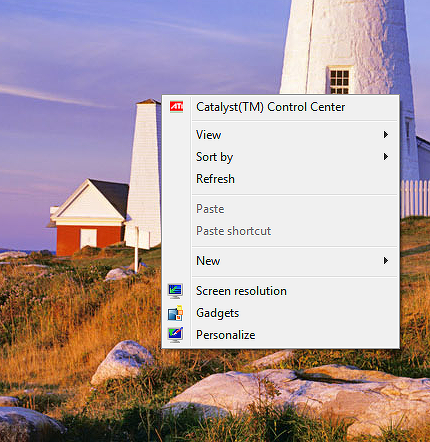
Выполните правый клик на пустом пространстве рабочего стола операционной системы и щелкните опцию "Catalyst(TM) Control Center".
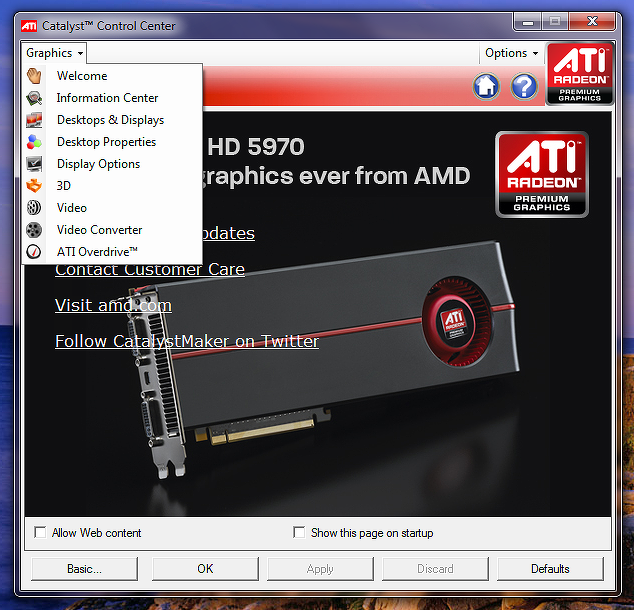
В левом верхнем меню выберите опцию "Desktops & Displays" (рабочие столы и дисплеи).
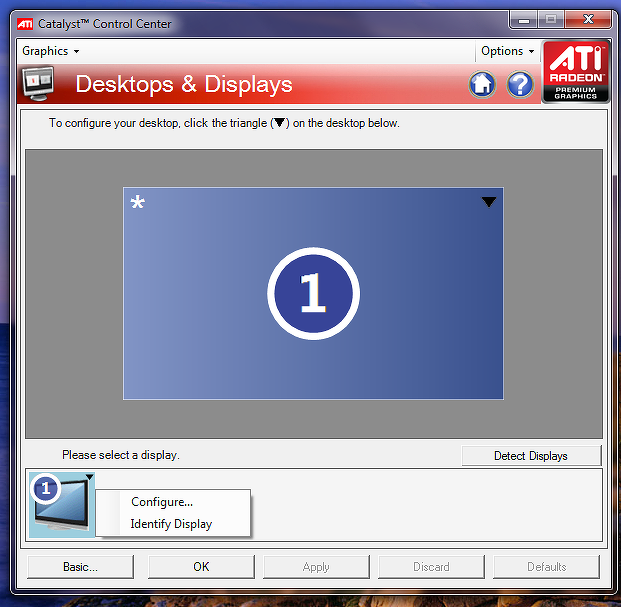
Кликните черный треугольник над изображением монитора (в нижней части окна) и щелкните опцию "Configure" (настройка).
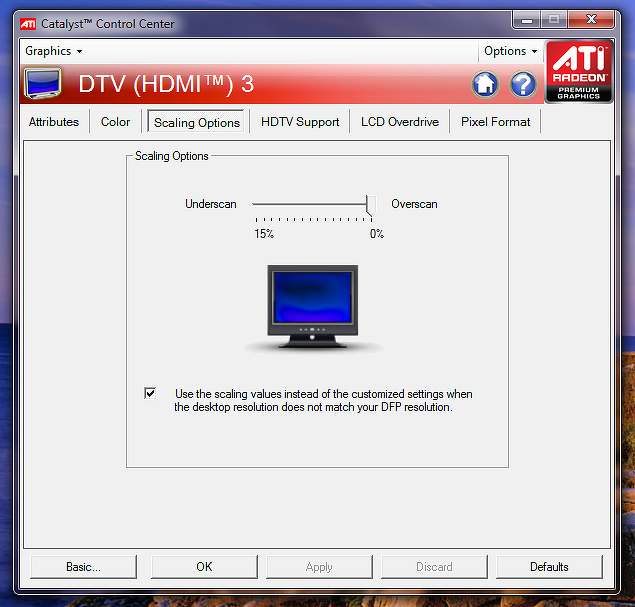
Теперь установите в функциях 'Scaling options', на 0% (Overscan).
Код IP классифицирует показатели степени защиты от проникновения пыли, воды и случайного контакта.
IPX1 означает, что монитор защищен от капель воды падающих вертикально. IPX3 означает, что монитор защищен для проникновения брызг воды под любым углом до 60 ° к вертикали. IPX4 означает, что монитор защищен от брызг воды с любого направления. IP54 обозначает что монитор может работать в пыльных помещениях и что он влагостойкий. IP65 означает, что монитор является полностью пыленепроницаемым и устойчив к попаданию струй воды
Как очистить экран монитора во время COVID-19
Чтобы снизить риск заражения и защитить пользователей и клиентов наших мониторов от возможной передачи COVID-19, мы составили следующее руководство, которое поможет Вам правильно дезинфицировать наши мониторы.
ВНИМАНИЕ!
Приведенные ниже рекомендации применимы ко всем мониторам и сенсорным экранам iiyama, за исключением оптических сенсорных экранов: T2252MTS-xxx , T2452MTS-xx, T2253MTS-xxx и T2453MTS-xx. Для получения рекомендаций по очистке оптического сенсорного экрана iiyama нажмите здесь.
• Мойте руки, используя мыло или дезинфицирующее средство( с содержанием не менее 60% алкоголя).
• Если возможно, наденьте маску для рта, чтобы уменьшить риск возможной передачи.
• Всегда носите одноразовые синтетические перчатки во время чистки.
• Если возможно, выключите и отсоедините Ваше устройство.
• Используйте одно из следующих утвержденных ECDC решений для очистки окружающей среды в учреждениях, не относящихся к здравоохранению (например, в комнатах, общественных учреждениях, транспорте, школах и т. д.): ○ Изопропанол (изопропиловый спирт), 70% раствор
○ Этанол, 70% раствор • Используйте чистую неабразивную ткань, например, из микрофибры.
• Используйте чистящий раствор для увлажнения ткани. Никогда не распыляйте чистящий раствор непосредственно на устройство.
• Аккуратно протирайте экран небольшими круговыми движениями, избегая давления на поверхность.
• Убедитесь, что стекло и экран полностью высохли, прежде чем снова использовать устройство.
• Снимите и утилизируйте синтетические перчатки после каждой чистки, вымойте руки так же, как вы делали это перед процессом чистки.
• Избегайте использования следующих продуктов, так как они могут вызвать изменение цвета на мониторе: ○ Аммоний
○ Ацетон
○ Продукты на основе хлора (например, отбеливатель)
○ Перекиси (включая перекись водорода)
○ Разбавители краски, бензол, метилхлорид, толуол
wWindows 8/10 и мониторы iiyama
Совместимы ли мониторы iiyama с Windows 8/10?
Все настольные мониторы iiyama, сенсорные дисплеи и профессиональные крупноформатные панели (LFD) совместимы с операционной системой Windows 8/q0.